
Introdução à mistura de dados no Tableau
Um recurso que descreve claramente o caráter versátil do Tableau é o Data Blending. Misturar em geral significa combinar. Frequentemente, os dados são armazenados em várias tabelas em diferentes níveis. Na terminologia do banco de dados, podemos dizer que temos os mesmos dados em várias tabelas, mas com granularidades diferentes. Por exemplo, uma tabela contém volume de distribuição no nível regional, enquanto outra tabela possui volume de distribuição no nível divisional. As tabelas terão certos campos em comum. Às vezes, podemos precisar de campos de ambas as tabelas para análise. Nesses casos, o conceito de mesclagem de dados oferece uma solução fácil para combinar dados de diferentes fontes de dados.
Necessidade de mesclagem de dados no Tableau
No Tableau, a mistura de dados refere-se à combinação de dados. O aspecto crucial da combinação de dados é que ela combina as tabelas no nível da visualização, sem realmente executar uma junção entre as tabelas. Como o Tableau é essencialmente uma ferramenta de análise visual, é possível que nem sempre seja necessário ingressar nas tabelas. Além disso, a combinação acontece em termos de planilha e não em planilha. Isso garante o nível de visualização combinando recursos da mistura de dados.
Misturando dados no Tableau
Agora, veremos como combinar dados no Tableau. Para nossa demonstração, estamos considerando dados de distribuição. Duas tabelas diferentes contêm dados pertencentes ao volume de distribuição. Eles estão presentes em dois arquivos diferentes do Excel. Uma tabela contém dados no nível do Canal de Distribuição, enquanto a outra tabela contém o nível da Unidade de Distribuição de dados. Alguns campos são comuns nas duas tabelas, embora existam com nomes diferentes.
A seguir, é apresentado o procedimento passo a passo para executar a mistura de dados no Tableau e usar os dados combinados.
Passo 1
Carregando dados de duas tabelas, uma por uma
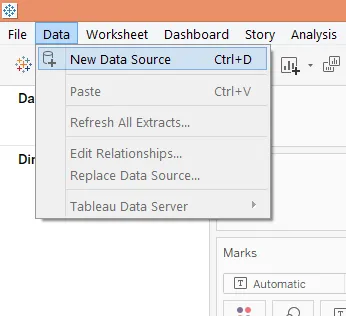
- No menu Dados, clique na opção Nova fonte de dados, selecione a fonte necessária e carregue-a no Tableau.
Execute a etapa acima duas vezes para carregar as duas tabelas no Tableau. Eles devem aparecer na guia Dados, conforme mostrado na captura de tela a seguir
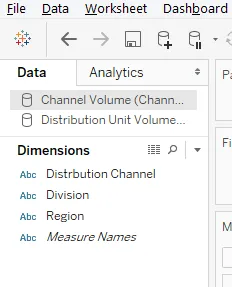
- Depois de carregadas, as duas fontes aparecerão na guia Dados
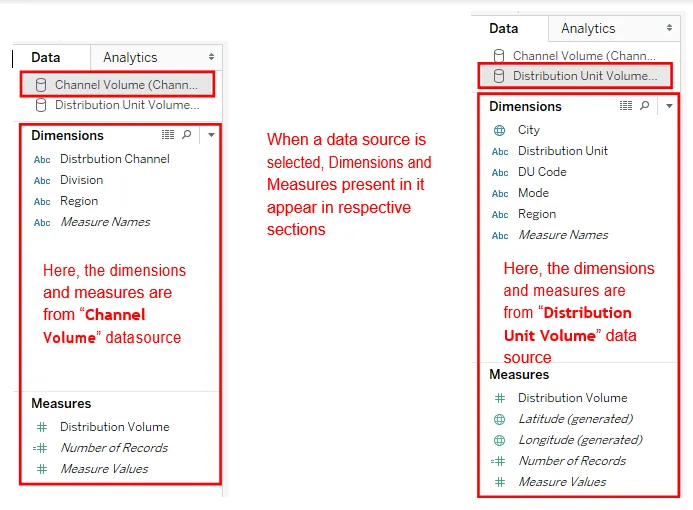
Passo 2
Para mesclar dados, executaremos as seguintes etapas:

- Clique em "Editar relacionamentos … " no menu Dados. Aparecerá a caixa de diálogo Relacionamentos.

- Por padrão, a fonte de dados atualmente selecionada se torna a fonte de dados principal.
- No entanto, podemos selecionar a fonte de dados primária necessária no menu suspenso.
- Quando a opção Automático é selecionada, essas opções não estão ativas.

- A fonte de dados primária necessária pode ser selecionada no menu suspenso.
- Clique em OK depois de selecionar a fonte de dados necessária como a fonte de dados principal.
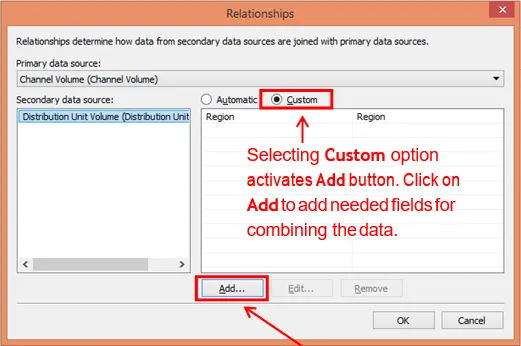
- Ao clicar no botão Adicionar, é exibida a caixa de diálogo Adicionar / Editar Mapeamento de Campos

- Usando Adicionar / Editar Mapeamento de Campos, podemos adicionar campos personalizados para mapear dados entre as duas fontes de dados.
- Clique em OK quando forem feitas as seleções necessárias das duas seções, ou seja, os campos Primário e Secundário da fonte de dados.
etapa 3
Depois que as etapas acima forem executadas, verificaremos se a mistura foi bem-sucedida ou não, usando as dimensões apropriadas de ambas as tabelas.
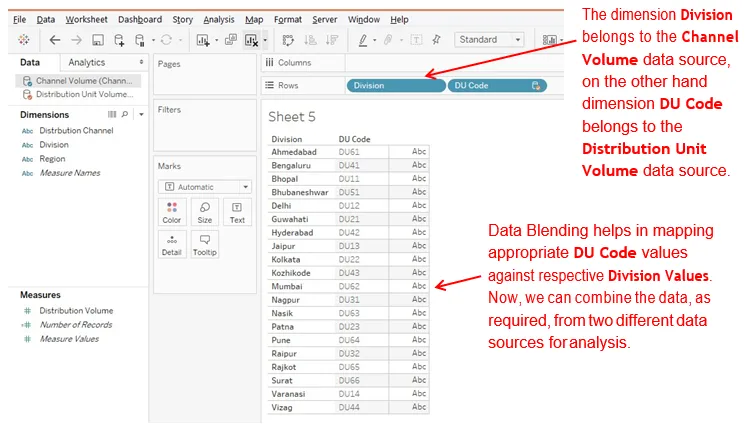

Passo 4
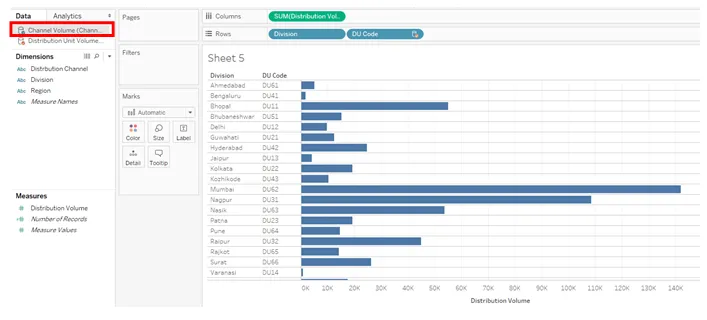
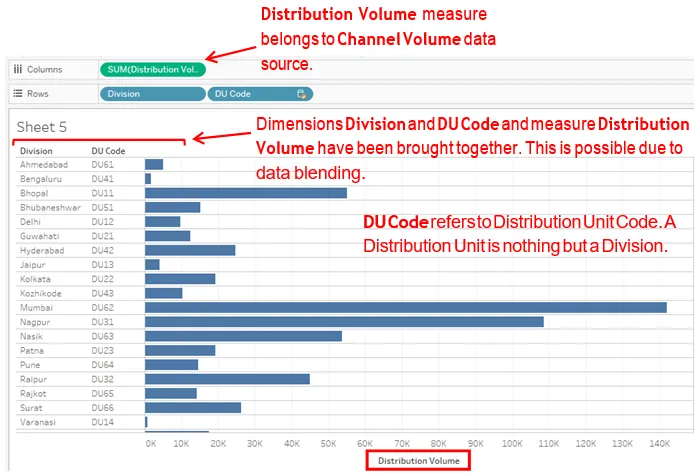
A análise gráfica acima mostra o volume de distribuição por divisão para um produto. Enquanto Volume de distribuição é um campo numérico presente nas duas tabelas com o mesmo nome, a Divisão está presente na fonte de dados secundária, isto é, na tabela Volume da unidade de distribuição como campo Unidade de distribuição. Através da operação de mistura de dados, combinamos as duas tabelas e mapeamos os valores. Assim, no gráfico, pudemos ver os valores do código DU em relação às respectivas divisões. A não execução da mistura de dados teria gerado espaços em branco para o campo Código da DU.
Etapa 5
Ambas as tabelas contêm dados de volume de distribuição, mas apenas em níveis diferentes; portanto, os volumes de divisão para ambas as tabelas devem ser iguais e também o volume total. Vamos verificar isso.
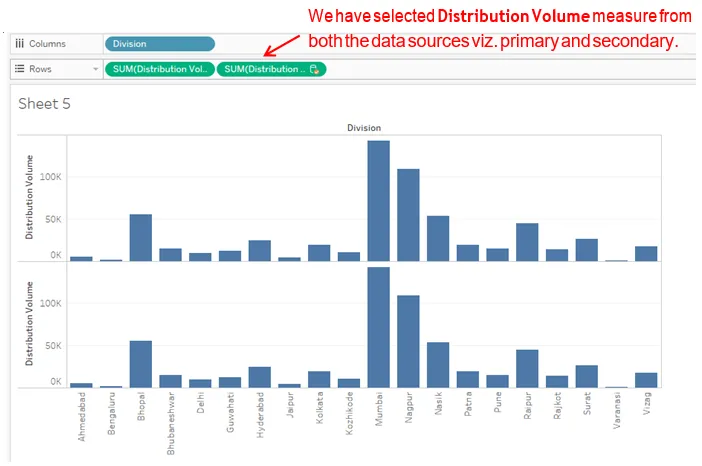
Observe que, como visto acima, os dois gráficos representam o mesmo padrão para o Volume de distribuição por divisão, embora a medida tenha sido selecionada tanto nas fontes de dados primárias quanto nas secundárias. Isso mostra que, embora esteja presente em níveis diferentes em tabelas diferentes, o volume de distribuição permanecerá o mesmo. Essa é outra prova da combinação correta de dados facilitada pelo mapeamento sobre os campos apropriados.
Conclusão
O Data Blending é uma maneira simples e rápida de combinar dados de várias fontes no Tableau. Na verdade, ele não une as tabelas, embora possa ser comparado ao Left Join tratando a fonte de dados primária como a tabela esquerda. Ele apenas combina dados no nível da visualização para facilitar a análise gráfica detalhada.
Artigos recomendados
Este é um guia para mesclagem de dados no Tableau. Aqui discutimos o procedimento passo a passo para realizar a mistura de dados no Tableau e como usar os dados combinados. Você também pode consultar o seguinte artigo para saber mais -
- Plataforma de Ciência de Dados
- Aplicativos de mineração de dados
- Arquitetura de Big Data
- Carreira em ciência de dados